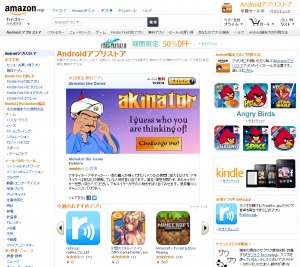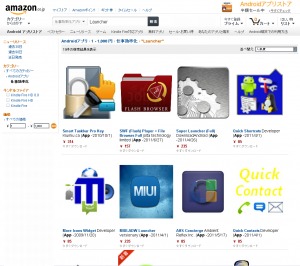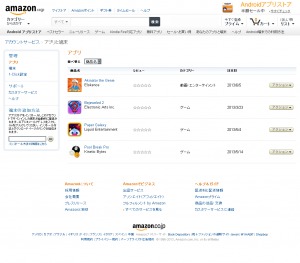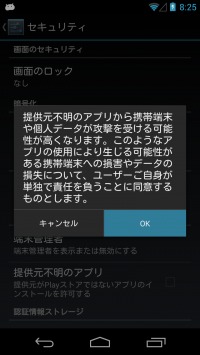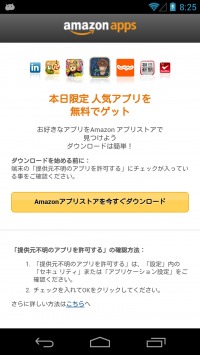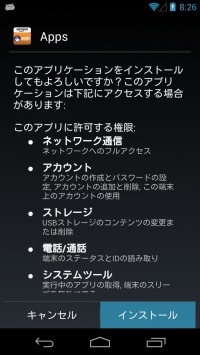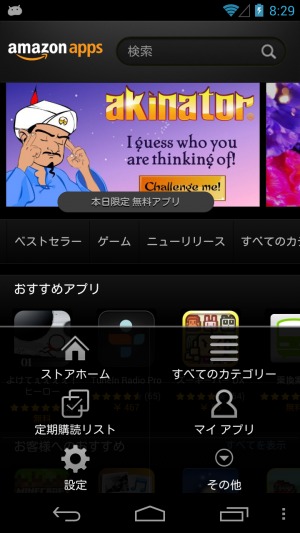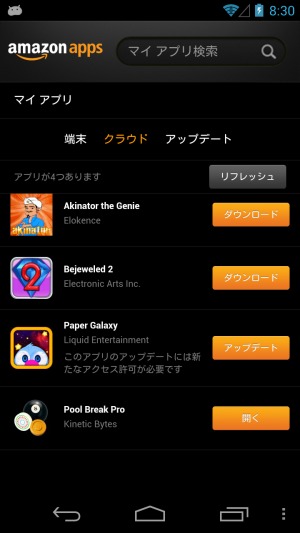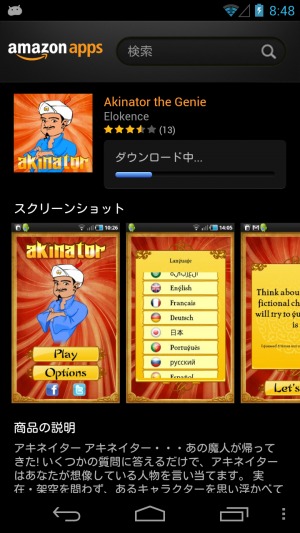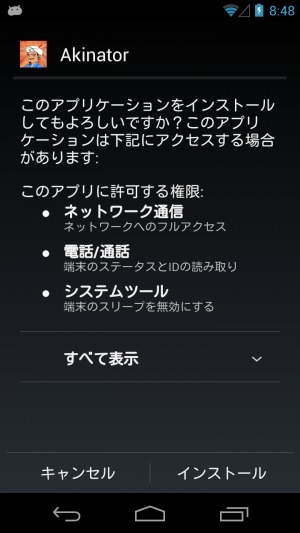Amazonアプリストア日本版がブラウザからも利用可能になって使いやすさアップ!
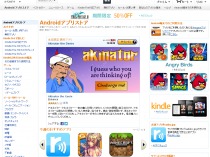
AmazonのAndroidアプリストアに、ブラウザ上から利用できるWeb版がオープンした。従来は端末にインストールしたクライアントアプリからしか利用できなかったアプリ検索や詳細情報の表示などの機能が、パソコン上で快適に利用できるようになったぞ。
端末にアプリをインストールするには、従来通りクライアントアプリを導入してアカウントを設定しておく必要がある。
Amazonアプリストアの最大の特徴は、日替わりで特定のアプリが無料でダウンロード可能になる「本日限定無料アプリ」のコーナーだ。無料化されるアプリはゲームが主だが、Google Playストアで百万ダウンロード以上の人気作や、ユーザーレビューで高い評価を得ている良作も多数登場している。
Web版のオープン記念として、しばらくの間は人気の高いアプリが集中的に登場するようなので、ぜひチェックしてみよう。従来は端末にクライアントアプリをインストールしていないと確認できないので面倒だったが、Web版が完成したことで手軽に確認できるようになったぞ。
また、Amazonのアプリストアは、Amazonギフト券でも購入できることにも注目だ。ギフト券はコンビニなどで手軽に買えるし、プリペイド式なので使いすぎる心配も無い。アプリは百円程度の物が多いので、アカウントに残ったままになっている中途半端な額のギフト券残高を使い切るのにも丁度よいぞ。
Amazonアプリストアを使う上で注意すべきなのは、他のAmazonの商品と注文履歴を共有していることだ。無料アプリも履歴に残るので、日替わり無料化アプリを残らずゲットしたりしていると、他の購入商品があっという間に1ページ目から押し出されてしまう。しばらく前に予約していた商品の配送状況を確認したいときなどに非常に不便だ。
日替わり無料化アプリをゲットしまくるつもりなら、普段買い物に利用しているアカウントとは別のアカウントを登録すると良いかもしれない。
AmazonのAndroidアプリストアにアクセスすると、その日の「本日限定無料アプリ」やおすすめアプリなどが表示される。
上部の検索ボックスで「Androidアプリ」カテゴリを選択すれば、アプリの検索も可能。カテゴリや価格などでの絞り込みも行なえるぞ。Google Playストアに比べると登録数は少ないが、全てのアプリが事前に安全性を検証済みとのことだ。
アプリの詳細情報なども、お馴染みの商品情報ページで確認できる。ログインしていれば購入手続きも可能だ。
ログインしている場合、上部メニューの「あなたのアプリと端末」でアカウントに登録済みの端末や購入済みアプリの確認・管理なども行なえる。
端末にAmazonアプリストアのクライアントアプリをインストールするには、「http://www.amazon.co.jp/getapps」にアクセスし、「
Amazonアプリストアを今すぐダウンロード」をクリックしてAPKファイルをダウンロードし、ダウンロード完了通知やダウンロード履歴などから開いて、インストールを実行すればいい。
なお、APKファイルをインストールするには、Androidの設定の「セキュリティ」(Android4.0未満では「アプリケーション」)の画面にある「提供元不明のアプリ」の設定をオンにしておく必要があるぞ。
Amazonアプリストアのクライアントアプリを最初に起動すると、Amazonアカウントの設定画面が表示されるので、利用したいアカウントのメールアドレスとパスワードを入力しよう。
Web版で購入手続きをしたアプリをインストールするには、メニューから「マイアプリ」を選択。
「端末」にはインストール済みのアプリ、「クラウド」にはAmazonで購入したアプリの一覧が表示される。「アップデート」には、端末にインストールされているバージョンより新しいバージョンに更新されているアプリが表示されるぞ。
「ダウンロード」ボタンを押せばアプリのダウンロードが開始される。
ダウンロードが完了するとインストールの確認画面が開かれるので、「インストール」を押そう。
関連記事

Amazonアプリストア、6月28日まで限定で総額1万3千円超のアプリが無料に!

Google Playストアのアプリが更新されマイアプリの入口が分かりにくい場所に移動

ウェブ巡回中に勝手に感染しそうになるAndroid用ウイルス「mobogenie」に注意!

Amazonアプリストア、今度はヤフー系アプリのダウンロードで計700円分のコインが貰えるキャンペーン

Playストア公式アプリのレイアウト刷新に戸惑いの声が相次ぐ

Amazonコインプレゼントキャンペーン第3弾は、再登場を含む7本、最大総額700円分!

Amazonアプリストア日本版の1周年記念でゲーム7本が3日間限定で無料に

過去にPlayストアで購入した有料アプリだけを一覧表示するには?

Google Playストアの使い勝手を向上させる裏技集
2013年06月05日09時12分 公開 | カテゴリー: 節約・お得情報 | キーワード:おすすめ, チップス, ニュース | Short URL
ツイート ![]()
最新記事
- L字端子でゲームや動画に最適!充電しながら使いやすいLightningケーブル!
- ビーズのついたLightningケーブル!ネックレスのようなケーブルでiPhoneの充電を!
- 充電中にケーブルが光る!?照明代わりにもなるUSB-Cケーブル!
- 誰もが持ちたくなる可愛い充電器!USB-Cポートで急速充電!
- 幅広い互換性!コンパクトな急速充電器!
- ペットのように愛着が湧くデザイン!独創的なBluetoothスピーカー!
- 美しいスタイルとサウンドの両立を実現!蓄音機のようなビジュアルのBluetoothスピーカー!
- 驚きの高音質とコスパ!コンパクトなポータブルスピーカー!
- ワイヤレスで気軽に音楽を楽しめる!IPX6防水のBluetoothスピーカー!
- 20000mAh大容量&35W高速充電!コンセント搭載のモバイルバッテリー!
- USB-Cポートが2つ!2台同時充電ができる便利なUSB-Cケーブル!
- 冬用電気ヒーター付き電気シュラフ!着ながら作業すれば暖房いらず!
- USB給電式の寝袋用発熱パッド!寒い冬の節電アイテムに!
- 仕事もゲームも健康的にスマートに!快適なポジショニングに調整できるリストレスト!
- 簡単設置のテーブル収納ラック!デスクの小物をすっきり整理!
- 簡単取り付け&効率アップ!デスクに収納をプラス!
- 冷却機能付きのワイヤレス充電器!しっかり冷やしながらスマホを充電!
- 冷却ファンでがっつり冷やす!冷やしながら充電出来るスマホスタンド!
- 冷却・充電・スタンドの3Way仕様!スマホを冷やしながら充電!
- セミハードタイプのマルチコンテナ!収納物をしっかり守る!
- iPhone、Apple Watch、AirPodsの充電はこれ1つで!Qi2高速ワイヤレス充電で快適な充電体験を!
- 外の世界にも耳を澄ませるオープンイヤーワイヤレスイヤホン!極上の音楽体験を!
- 雲のように柔らかく快適!耳をふさがないイヤーカフ型イヤホン!
- 耳に挟むだけのワイヤレスイヤホン!周りの音を聴きながら高音質な音楽を楽しめる!
- Bluetooth5.4搭載のイヤーカフ型ワイヤレスイヤホン!60時間の長時間再生可能!
- 時計で電話にも出れる!一回の充電で長期間使えるスマートウォッチ!
- 合計最大240W出力!Ankerのハイスペックな充電器!
- アイデア次第で使い方無限大!柔らかいシリコン製のケーブルクリップ!
- 摩耗、引き裂き、すり切れに強い!たくさん入るガジェットポーチ!
- 9台の機器を同時充電可能!Ankerのチャージングステーション!